Udformningen af flersidede dokumenter kan være en udfordring, især når det kommer til fodnoter. Med de nye muligheder i InDesign CC 2017 bliver denne proces dog betydeligt lettere. I denne vejledning viser jeg dig, hvordan du effektivt kan bruge og tilpasse fodnoter. Uanset om du laver en rapport, en artikel eller en bog, har det aldrig været lettere og mere fleksibelt at tilføje fodnoter.
Vigtigste indsigter
- Fodnoter kan nu anvendes over kolonner inden for en tekstboks eller over hele dokumentbredden.
- Tilpasning af fodnoteindstillingerne er hurtig og ukompliceret.
- Ændringer kan foretages enten på specifikke tekstbokse eller dokumentbredden.
Trin-for-trin vejledning
For at udnytte de nye funktioner til fodnoter i InDesign CC 2017 optimalt, følg disse trin:
1. Opret og indstil tekstboks
Først åbner du dit dokument og vælger tekstværktøjet. Marker det område i tekstvinduet, hvor du ønsker at indsætte din tekst. Ved at bruge tastaturgenvejen Ctrl + B kan du aktivere tekstboksindstillingerne. Sørg for at vælge et to-spaltet layout ved at indtaste "2".
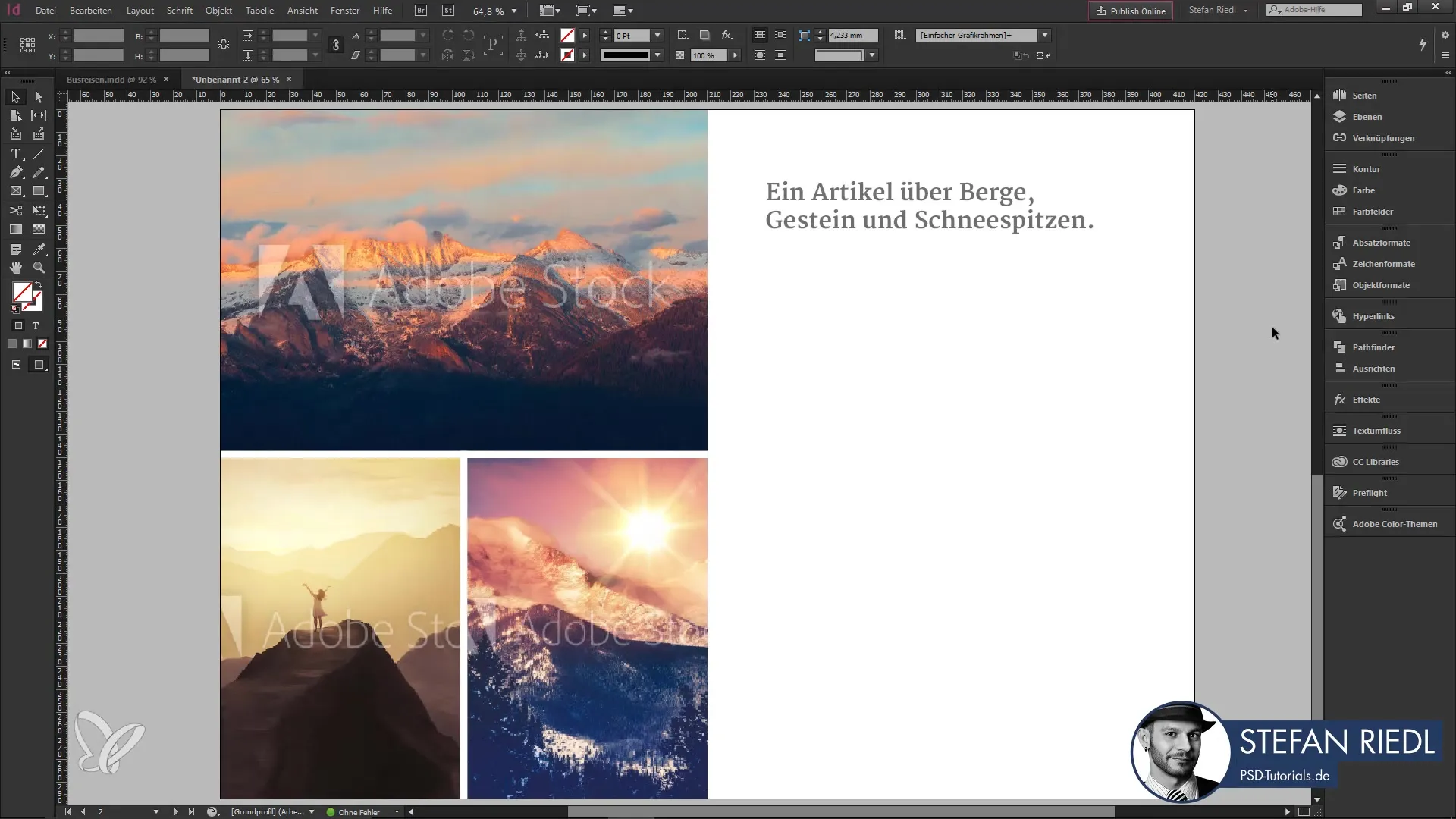
2. Tilpas kolonneafstand
Efter at have oprettet tekstboksen bør du kontrollere kolonneafstanden. Hvis den forudindstillede afstand på 4 mm er for lidt, kan du øge den til 10 mm og bekræfte ændringerne.
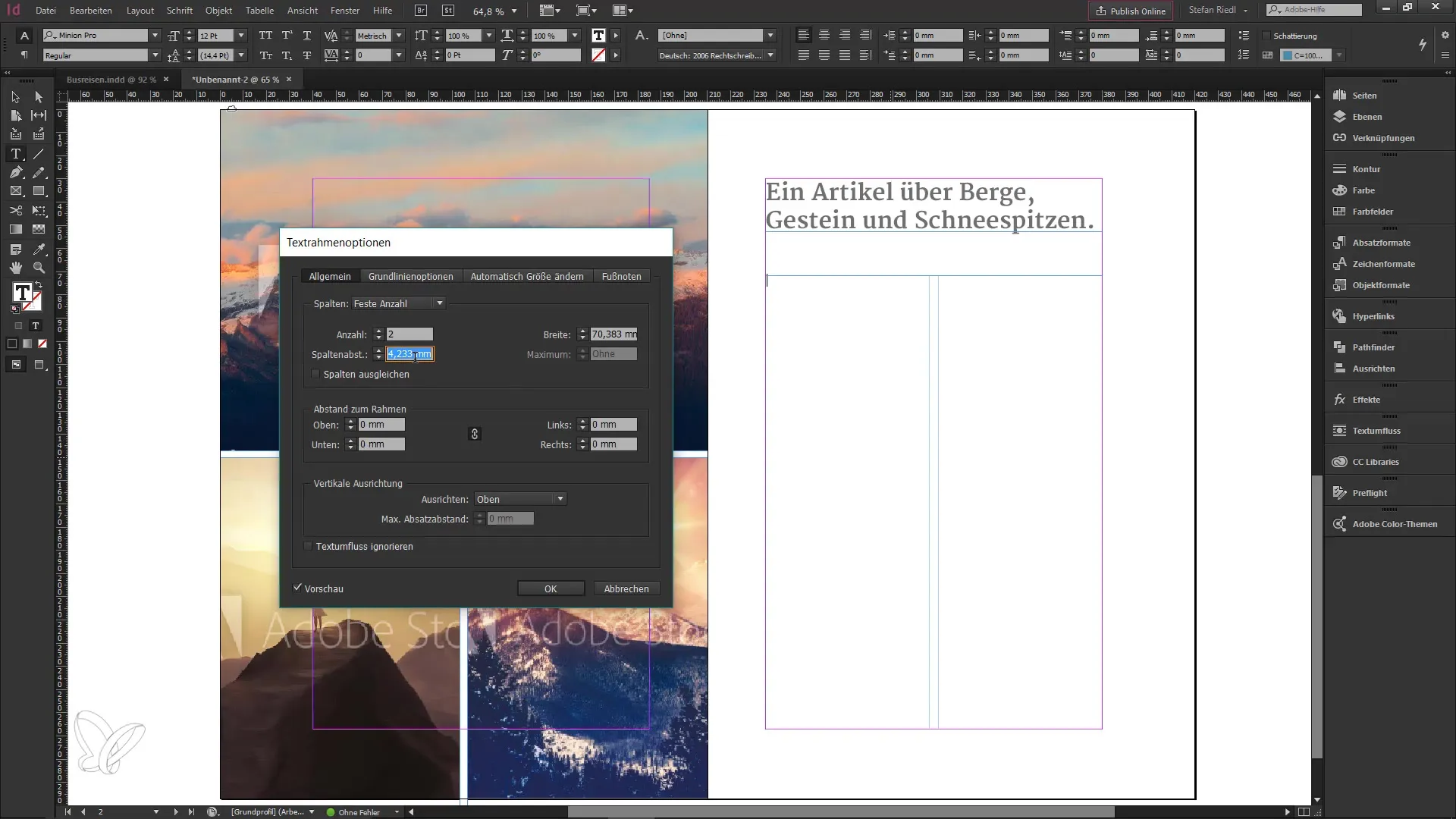
3. Indsæt pladsholdertekst
Nu fylder du tekstboksen med pladsholdertekst og anvender et passende afsnitsformat. Du har nu en tekstboks med to kolonner, hvilket giver dig en klar struktur.
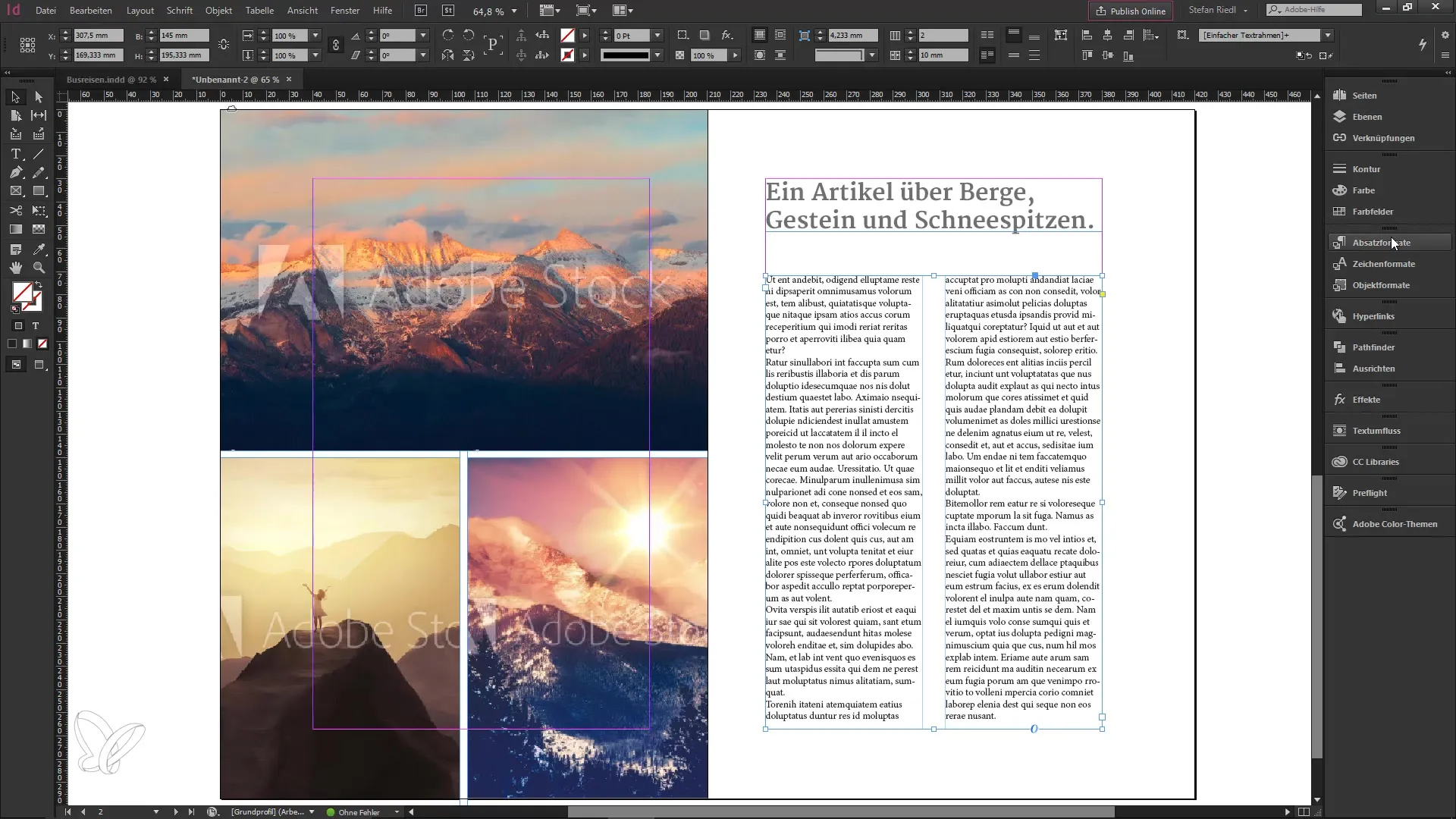
4. Indsæt fodnote
Placer din markør et vilkårligt sted i teksten. Ved at højreklikke åbner du kontekstmenuen og kan klikke på "Indsæt fodnote". Derefter vil du se et lille tal i teksten, der signalerer fodnoten. Nede i dokumentet vises den tilsvarende fodnote, som du kan tilføje en forklarende tekst til.

5. Tilpas fodnoteindstillingen
Du kan forenkle processen via fodnoteindstillingerne. Et yderligere højreklik fører dig tilbage til tekstboksindstillingerne, hvor du fortsat kan foretage tilpasninger. Her kan du f.eks. bestemme, om fodnoterne skal vises på tværs af kolonner.

6. Tilpas enkeltvis eller dokumentbredde
Hvis du har et omfattende arbejde med flere sider, der indeholder forskellige tekstbokse, er det vigtigt at vide, hvordan du kan tilpasse disse indstillinger dokumentbredde. Gå til menuen "Skrifttypeindstillinger for dokumentfodnoter" og vælg fanen "Layout". Aktivér eller deaktiver afkrydsningsfeltet for kolonneovergående fodnoter, alt efter hvad du har brug for for dit samlede dokument.
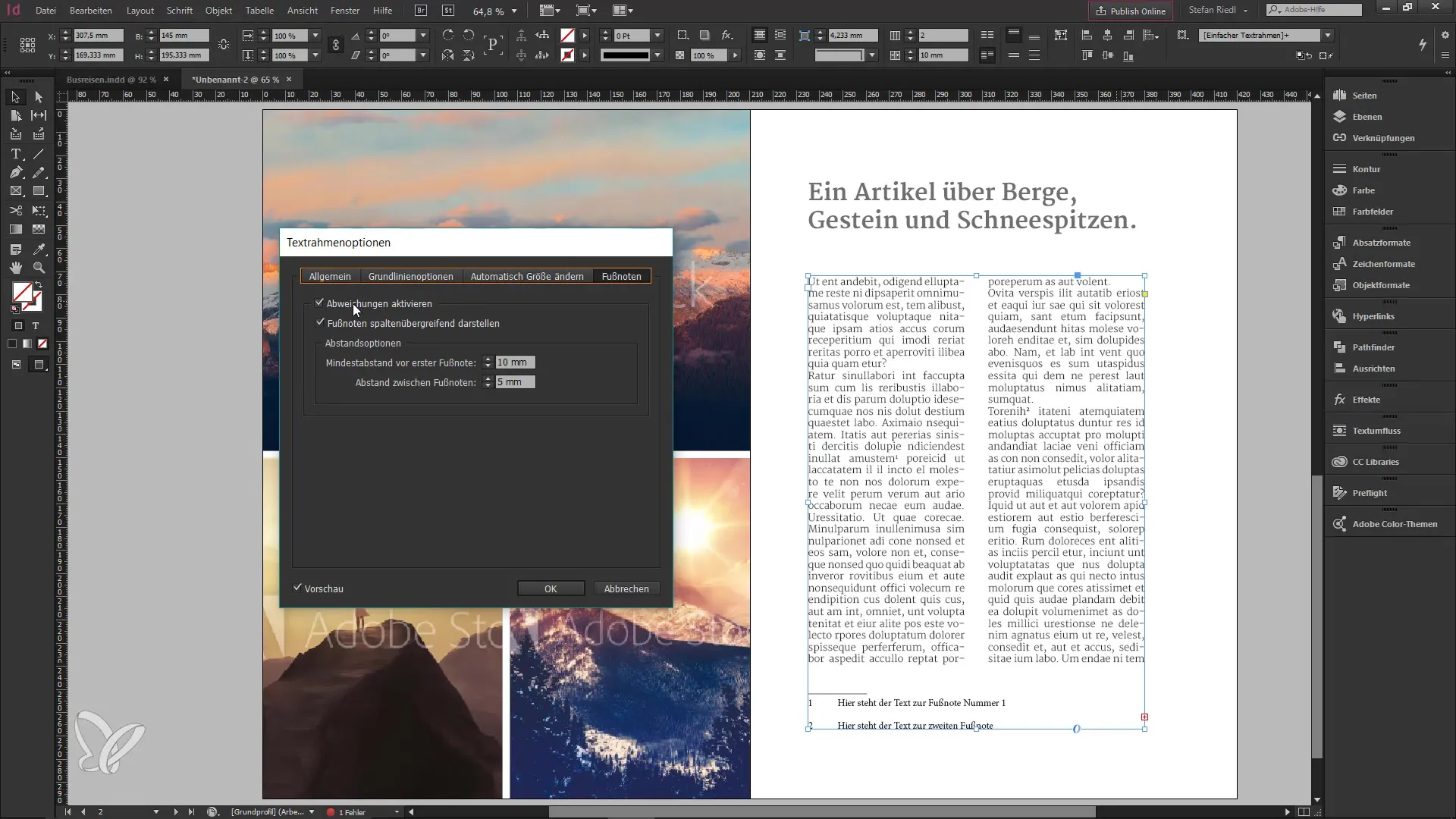
7. Aktivér forhåndsvisning
Når du aktiverer forhåndsvisningsfunktionen, kan du se ændringerne live på din første side. Følger du denne proces, kan du kontrollere, om fodnoten også strækker sig korrekt over de følgende sider.
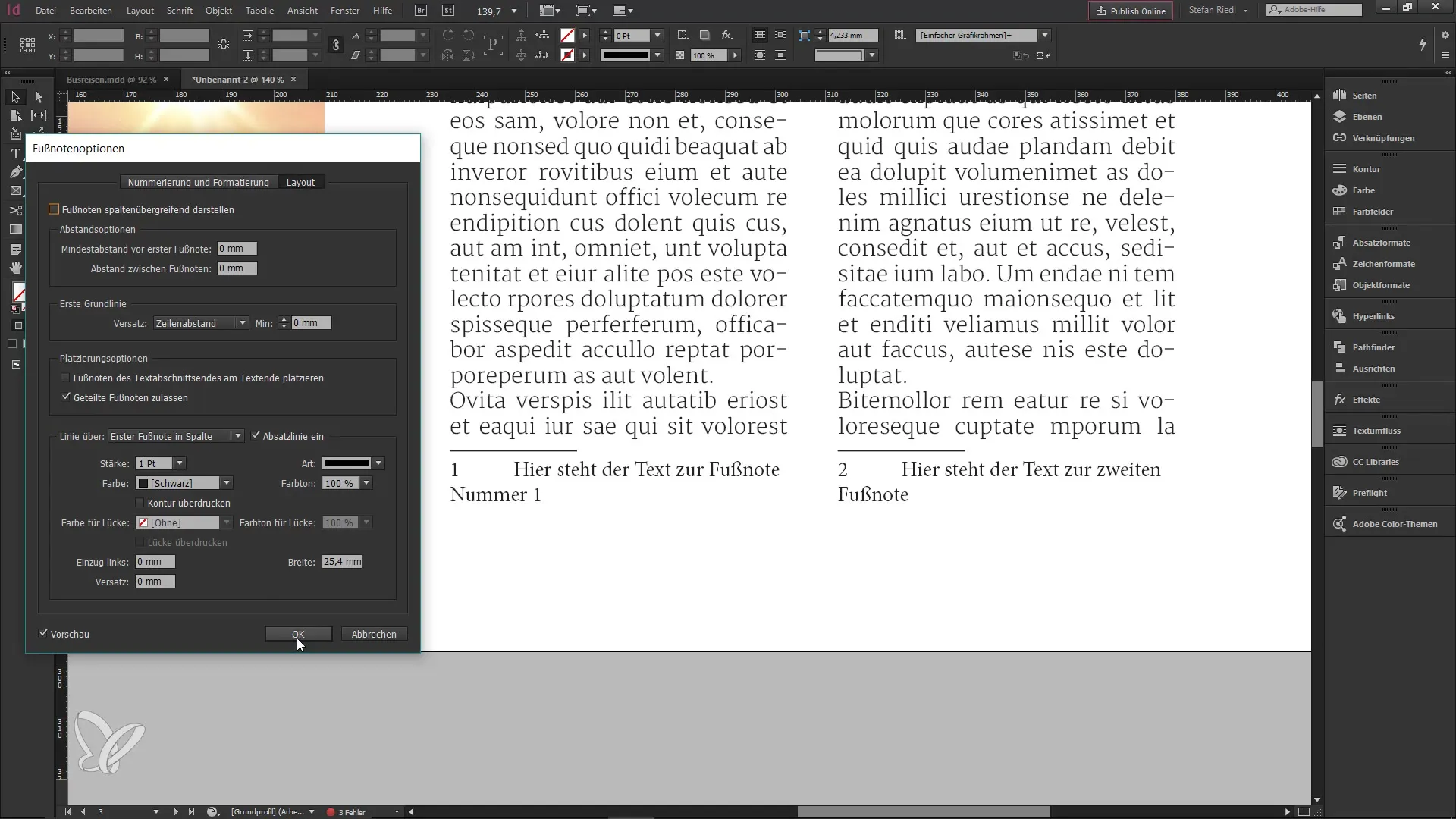
8. Brug dokumenthenvisning til ændringer
For at foretage specifikke tilpasninger for en enkelt tekstboks, brug igen tastaturgenvejen Ctrl + B. På denne måde kan du tilpasse individuelle fodnoter afhængig af tekstboksen, samtidig med at du bevarer de dokument brede indstillinger for andre områder.
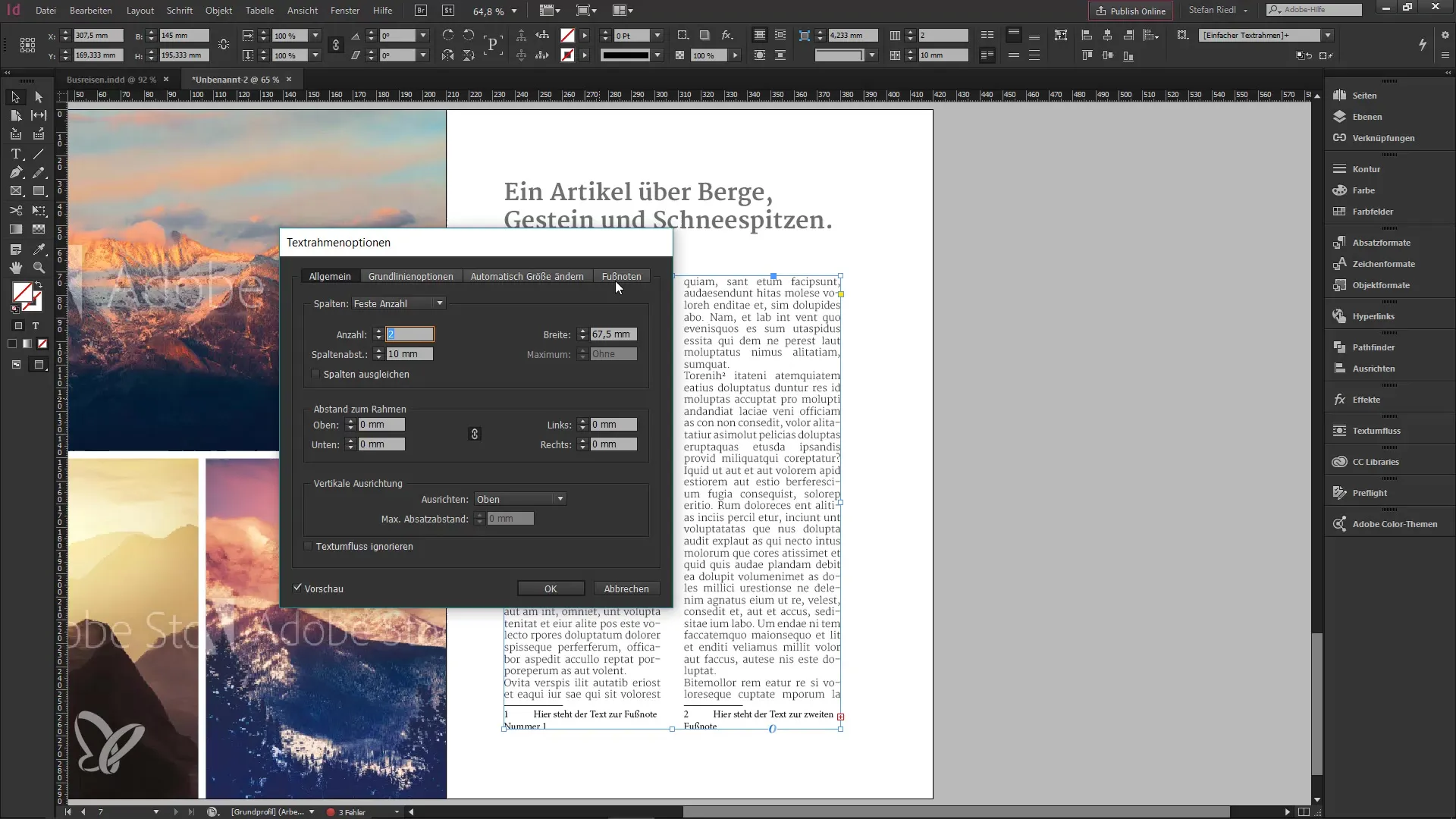
9. Afslutning
At arbejde med fodnoter i InDesign CC 2017 er således hurtigt og nemt. Du bør være i stand til at bruge alle indstillinger effektivt for at skabe professionelle dokumenter. Jeg personligt finder denne nye funktion meget overbevisende, og jeg er sikker på, at du også vil gøre det!
Resumé – Effektiv brug af fodnoter i InDesign CC 2017
I denne vejledning har du lært, hvordan du effektivt indsætter og tilpasser fodnoter i InDesign CC 2017. De nye funktioner giver dig mulighed for at håndtere fodnoter mere fleksibelt, så du kan fokusere på indholdet af dit dokument.
Ofte stillede spørgsmål
Hvordan indsætter jeg en fodnote i InDesign?Du kan indsætte en fodnote ved at placere markøren på det ønskede sted, højreklikke og vælge "Indsæt fodnote".
Kan jeg tilpasse fodnoternes udseende?Ja, du kan individuelt indstille kolonneafstanden og afstanden mellem fodnoterne.
Hvordan ændrer jeg fodnoteindstillingerne for hele dokumentet?Brug menuen "Skrifttypeindstillinger for dokumentfodnoter" og vælg de ønskede indstillinger der.
Hvad sker der, hvis jeg har flere tekstbokse?Du kan tilpasse fodnoterne enten specifikt for én tekstboks eller dokumentbredde, alt efter dine krav.
Er forhåndsvisningsfunktionen nyttig?Ja, forhåndsvisningsfunktionen giver dig mulighed for at se ændringer i realtid og sikre, at alt er korrekt placeret.


